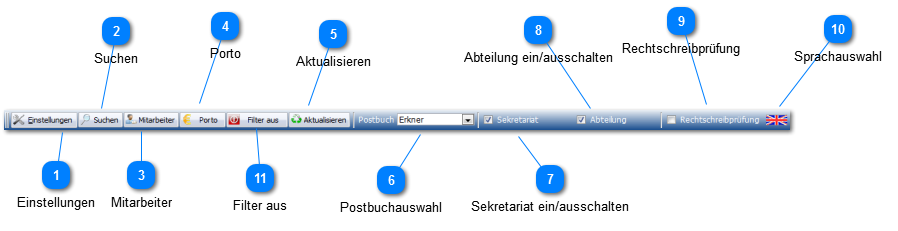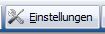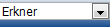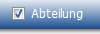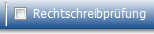Einstellungen
Öffnet das Fenster " Einstellungen". Nur sichtbar, wenn man als "Superuser" angemeldet ist.
|
 Suchen
Sucht im aktuellen Fensterinhalt nach der angegebenen Zeichenkette.
ACHTUNG !
Diese Suche arbeitet ohne Datenbankunterstützung und ist deshalb bei grossen Datenmengen entsprechend langsam.
Sie ist vergleichbar mit der Suche innerhalb einer Webseite (STRG-F).
Für grosse Datenbestände benutzen Sie bitte die eingebauten Filter, um eine Vorauswahl zu treffen !
|
 Mitarbeiter
Liest die Mitarbeiterverzeichnisse per LDAP erneut ein. Die LDAP Pfade müssen unter " Einstellungen-LDAP" definiert worden sein.
|
 Porto
|
 Aktualisieren
Aktualisiert die jeweilig angezeigte Eingangs- oder Ausgangstabelle.
|
 Postbuchauswahl
Auswahl eines Postbuches.
|
 Sekretariat ein/ausschalten
Mit diesem Schalter können Sie die Sektretariatstabelle unsichtbar schalten. Nützlich, wenn Sie diesen Workflow nicht benutzen wollen.
|
 Abteilung ein/ausschalten
Mit diesem Schalter können Sie die Abteilungstabelle unsichtbar schalten. Nützlich, wenn Sie diesen Workflow nicht benutzen wollen.
|
 Rechtschreibprüfung
Aktiviert die Rechtschreibprüfung. Aktuell nur in Echtzeit mit Open Office verfügbar (Rot unterstrichende falsch geschriebene Wörter). Wenn Sie die rechte Maustaste in einem Editfeld clicken, dann können Sie über "Spellcheck" auch die Rechtschreibprüfung mit Microsoft Office benutzen.
|
 Sprachauswahl
Schaltet zwischen deutsch und englisch um.
|
 Filter aus
Schaltet alle eingestellten Filter aus und ermöglicht so die Anzeige aller Datensätze
|
|